프리랜서 웹 디자이너 계약서 작성하기

현대의 거의 모든 비즈니스가 운영을 위해 웹 사이트를 필요로 하는 만큼 웹 디자인의 수요는 끊이지 않고 있습니다. 많은 웹 디자이너들이 프리랜서로 활동하며 여러 클라이언트와 협업하고 있는데요. 웹 디자인 외주를 통해 부수입을 창출하고 싶은 분들이라면 클라이언트와의 올바른 계약서 작성 방법에 대해 숙지하고 있어야 합니다.
웹 디자인 프리랜서 계약서에 포함되어야 할 필수 항목들에 대해 살펴보고 계약서를 작성해 보세요. 작성이 완료된 계약서는 어도비 애크로뱃 (Adobe Acrobat)을 통해 클라이언트와 손쉽게 공유하고 서명을 주고받을 수 있는 PDF 전자계약서로 변환해보세요.
프리랜서 웹 디자이너의 정의와 계약서 양식
프리랜서 웹 디자이너는 일정한 집단이나 회사에 소속되지 않고 일하는 1인 기업 또는 사업가로 구분됩니다. 프리랜서는 고용노동법상 근로자가 아니기 때문에 근로계약서를 작성하는 것이 의무는 아니지만, 프로젝트 착수 이후에 발생할 수 있는 업무 내용이나 임금 지급 문제에 대한 해결을 위해 계약 내용을 서면으로 작성해 두어야 합니다.
프리랜서 웹 디자이너 계약서에는 필수로 작성해야 하는 항목이 있는 것은 아니기 때문에 디자인 관련 기관이나 재단의 웹사이트에서 제공하는 계약서를 참고하되 웹 디자이너에게 특화된 몇 가지 사항을 확인한 뒤 계약에 추가할 내용을 특약사항으로 별도 기재하는 것이 좋습니다. 일반적으로 프리랜서 웹 디자이너 계약서 양식에 포함된 항목은 다음과 같습니다.
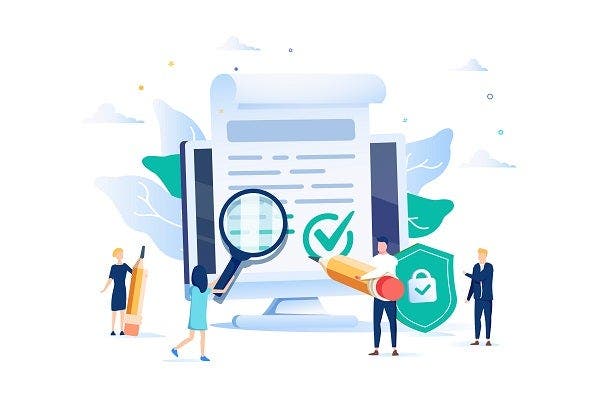
- 계약 기간
프로젝트 기간을 명시합니다. 정해진 프로젝트 기간을 지키기 위해 작업 기간 중 클라이언트의 협조가 필요한 자료 전달이나 중간 확인 일정도 확정하는 것이 좋습니다. 최종 작업물 전달 기한을 정하고 이를 넘기지 않도록 단계별 일정을 정하고, 프로젝트 기간 후 보수 유지가 필요한 경우 이 또한 기한과 보수 유지 범위를 정해 기재해야 합니다. - 계약 금액과 지급 일자, 비용정산
총 지급액과 지급 형태, 지급 일자를 기입합니다. 보통 착수 전 선금, 프로젝트 완료 후 잔금 지급이 보편적으로 활용되는 방식입니다. 프로젝트의 특성에 따라 중도금 지급이 추가되는 경우도 있습니다. 웹 디자인의 경우 보여지는 웹사이트 및 플랫폼의 규모와 형태, 이미지 종수에 따른 세부 견적을 산정하여 계약서에 별첨한 후 클라이언트가 세부 항목에 따른 비용을 확인하고 이에 동의한 뒤 계약할 수 있도록 해야 합니다. 견적 항목이 세분화될수록 비용에 대한 분쟁이 줄어들기 때문에 확실하게 기재하는 것이 좋습니다. - 계약의 결과물
프리랜서 웹 디자이너 계약 시 가장 중요한 것이 최종 결과물의 형태와 종류, 종수와 범위 등을 확실하게 명시하는 것입니다. 사전에 합의되지 않은 결과물을 클라이언트가 추가로 요구하는 일이 없도록 디자인 개발 내용을 최대한 상세하게 기재하는 것이 좋습니다. - 웹사이트 유지보수
웹 디자이너라면 추가적으로 고려해서 계약서에 추가해야 하는 조항이 있습니다. 일반적으로 웹사이트의 디자인과 그 가이드라인을 최종 결과물로 제공한 뒤 계약이 완료되지만, 웹사이트에 따라 주기적인 추가 작업을 필요로 하는 경우가 있습니다. 이와 같은 경우, 추가 작업 횟수와 기간 동안만 작업할 수 있도록 계약서에 명시해 두는 것이 좋습니다. - 저작권
저작권 관련 사항은 모든 디자이너에게 매우 중요합니다. 최종 작업물이 아닌 시안 파일과 같은 중도 작업물에 대해서는 배포하거나 사용할 수 없다는 조항이 있어야 합니다. 최종 결과물에 대해서는 작업 완료 이후 저작권을 양도하거나 사용권을 제공할지에 대해 고객과 상의 후 조항을 추가하는 것이 필요합니다. 저작권을 고객에게 양도한다면 계약서에 명시된 모든 비용 지불이 완료되어야 저작권이 양도된다는 항목을 명시하는 것이 좋습니다. - 분쟁 해결 관련 조항
손해배상 및 권리/의무 양도 금지, 비밀 유지 등 계약에 관해 일어날 수 있는 문제에 대한 해결 및 방지 조항을 기재합니다. 양측의 귀책으로 인한 계약기간 지체, 불가피한 상황에 따라 일어날 수 있는 계약 해지에 따른 조치 사항 등을 명시합니다.
계약서 작성 후 PDF 저장하기
워드나 한글과 같은 문서 프로그램으로 계약서를 작성한 후에는 계약서 파일을 어디에서든 쉽게 확인할 수 있도록 PDF 파일로 저장해 줍니다. PDF 파일이란 어도비에서 개발한 문서 파일 포맷으로 어느 컴퓨터 환경에서 확인하든지 똑같은 글꼴과 그림을 유지한 동일한 형태의 문서로 보여주기 때문에 계약서 작성에 적합한 포맷입니다.
작성한 계약서를 PDF 파일로 변환하면 이메일을 통해 서명이 가능한 전자계약서 파일을 만들 수 있습니다. 문서 작성 프로그램을 열 수 없는 상황이라면 어도비 애크로뱃 온라인과 같은 PDF converter 웹 페이지에서 일반 문서 파일을 PDF로 바꾸고 무료 PDF 편집 툴을 사용해 수정 가능합니다. 어도비 애크로뱃의 문서 변환기 기능과 편집 기능을 활용해 계약서 PDF 파일을 생성해 보세요.

1. 어도비 애크로뱃 DC 실행 > [도구] > [PDF 만들기]
2. [단일 파일] > 변환할 계약서 파일 선택 > [만들기]
3. [파일] > [다른 이름으로 저장] > 파일 이름 및 저장 경로 지정 후 [저장]
계약서 작성 이후 특약 사항이나 보충 자료 등 계약서에 추가해야 할 페이지가 생겼다면 PDF 파일 결합 기능으로 내용을 추가해 보세요.
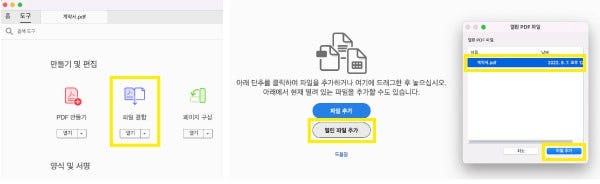
4. [도구] > [파일 결합] > [열린 파일 추가]로 현재 열려 있는 계약서 파일 추가
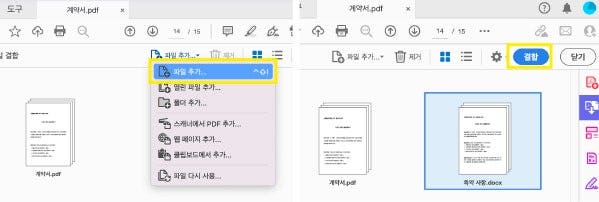
5. [파일 추가] > 추가할 파일 선택 > [결합]
전자계약서 서명 요청하기
계약서 작성 후 클라이언트와 계약서 내용에 대한 합의가 모두 이루어졌다면 이에 따른 양측의 서명 사인이 필요합니다. 클라이언트와 직접 대면하여 계약서에 날인할 여건이 안될 경우 보통 우편을 통해 계약서를 주고받는데요. 이제는 PDF 전자 서명 기능으로 이메일을 통해 간편하게 계약서의 서명을 주고받을 수 있게 되었습니다.
PDF로 변환 후 편집을 마친 계약서 파일을 어도비 애크로뱃으로 불러온 뒤 전자계약서 서명을 요청해 보세요.

1. [도구] > [전자 서명 요청]
2. 전자 서명을 요청할 수신자의 이메일 추가 > 계약서 명 및 설명 작성 > [서명할 위치 지정]
이제 클라이언트와 웹 디자이너 본인이 서명할 위치를 지정하고 자신의 서명을 입력하여 전송합니다. 수신자의 이메일을 선택하고 성명 칸 및 서명 칸을 드래그하면 텍스트로 성명을 입력할 부분과 서명을 넣을 부분을 지정할 수 있습니다.
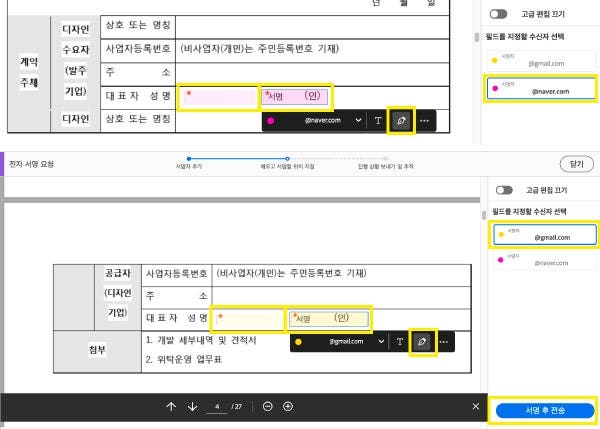
3. 서명자 중 클라이언트의 이메일 선택 > 발주 기업의 성명 및 서명 칸을 드래그 하여 서명할 위치 지정
4. 서명자 중 본인의 이메일 선택 > 공급자의 성명 및 서명 칸 만들어 서명 위치 지정 > [서명 후 전송]
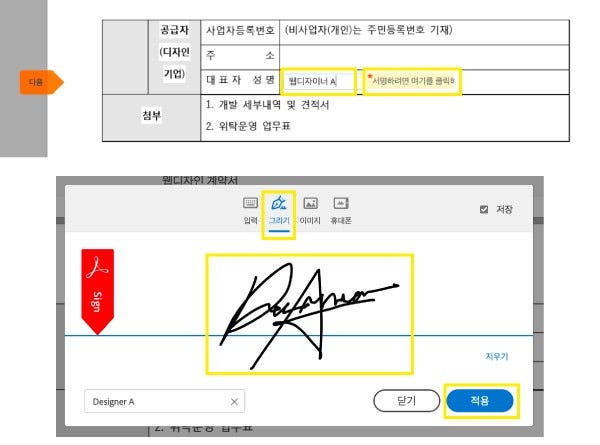
5. 공급자 서명란에 본인의 이름 기재 > 서명 칸 클릭
6. [그리기] > 마우스로 서명하기 > [적용]
공급자 서명란에 자신의 서명을 기재하고 나면 계약서는 자동으로 클라이언트에게 발송됩니다. 발송된 계약서에 일정 시간 이상 서명이 되지 않은 경우 어도비에서 추가적인 알림 메시지가 전송됩니다.

7. 자신의 성명과 서명 위치 확인 > [클릭하여 서명]
이제 클라이언트의 이메일로 서명을 할 수 있는 링크가 전송되었습니다. 클라이언트의 디지털 디바이스에 어도비 애크로뱃이 설치되어 있지 않아도 이 링크를 통해 계약서를 확인하고 서명할 수 있습니다.
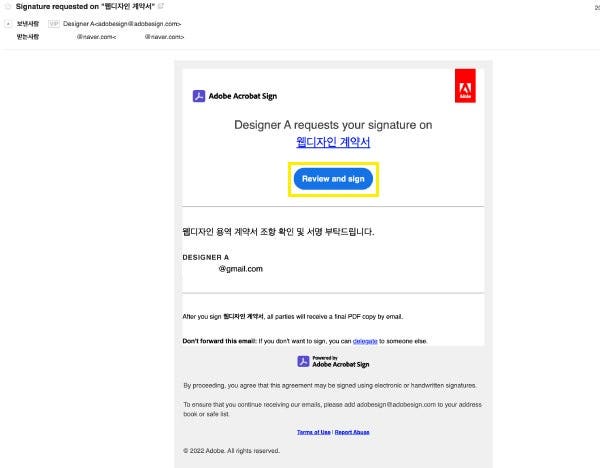
8. 이메일로 전송된 계약서 확인 > 링크 클릭 후 서명하기
지금까지 프리랜서 웹디자이너로 일하기 위해 필요한 계약서 작성 방법에 대해 알아보았습니다. 전자서명 요청 외에도 읽기/쓰기 권한 조정, 비밀번호 설정을 통한 접근 제한 등 어도비 애크로뱃의 여러가지 보안 기능으로 계약서를 클라이언트와 안전하게 공유할 수 있습니다.
계약서 작성이 필요한 다양한 상황에서 어도비 애크로뱃을 활용해보세요.